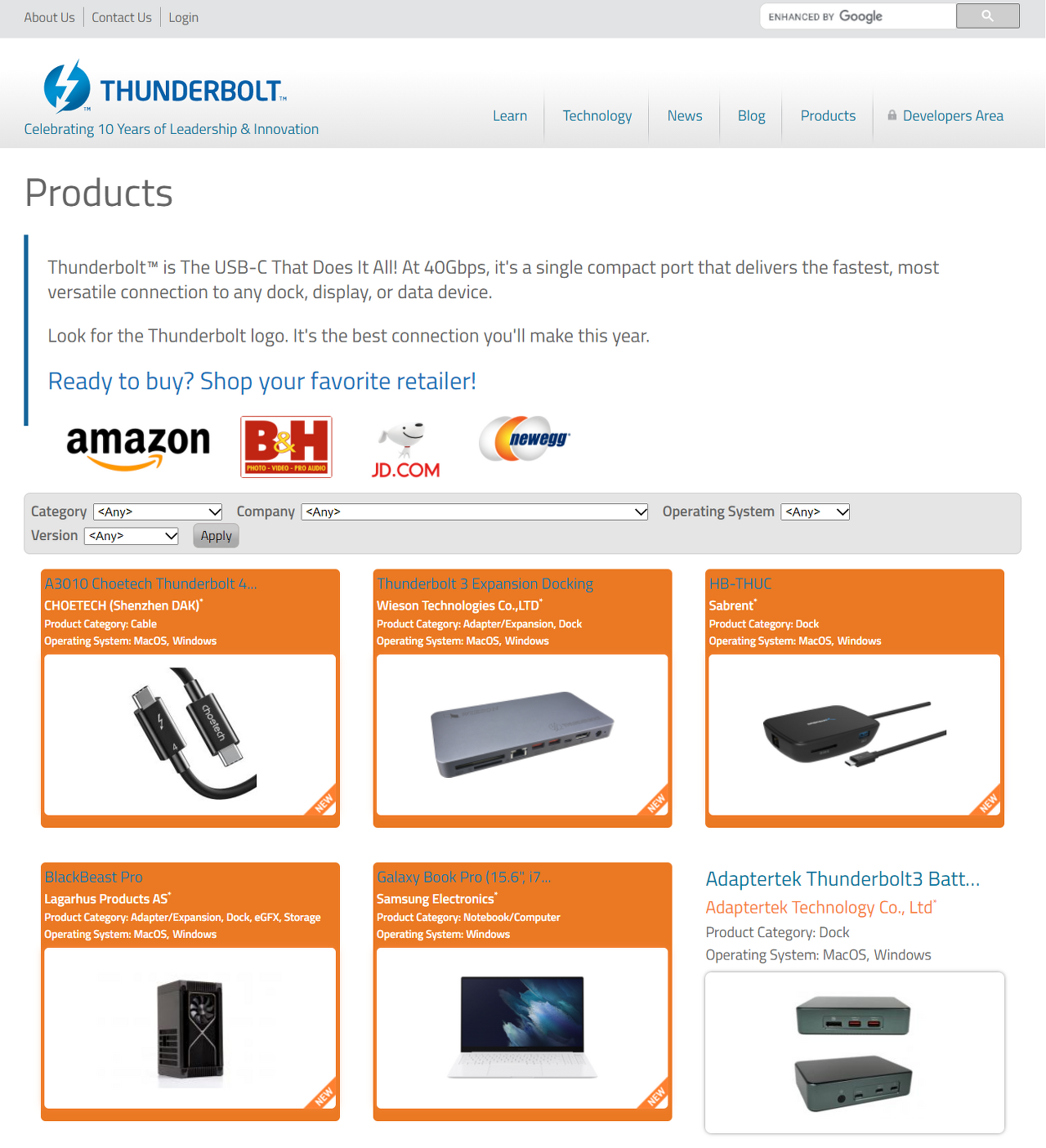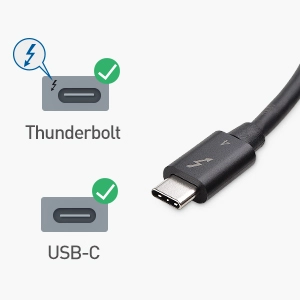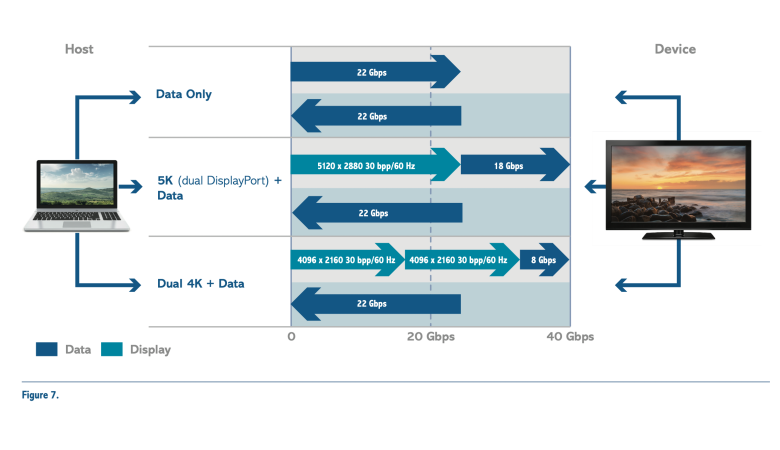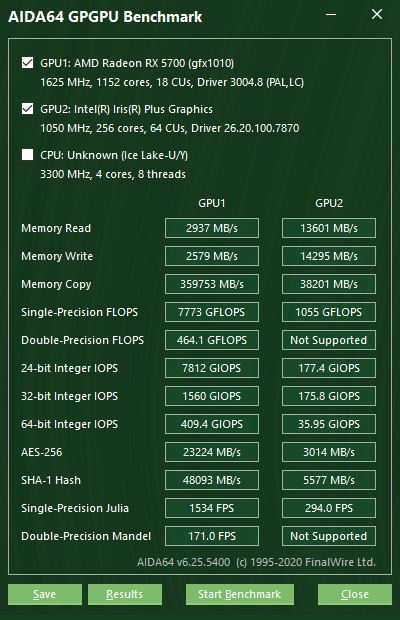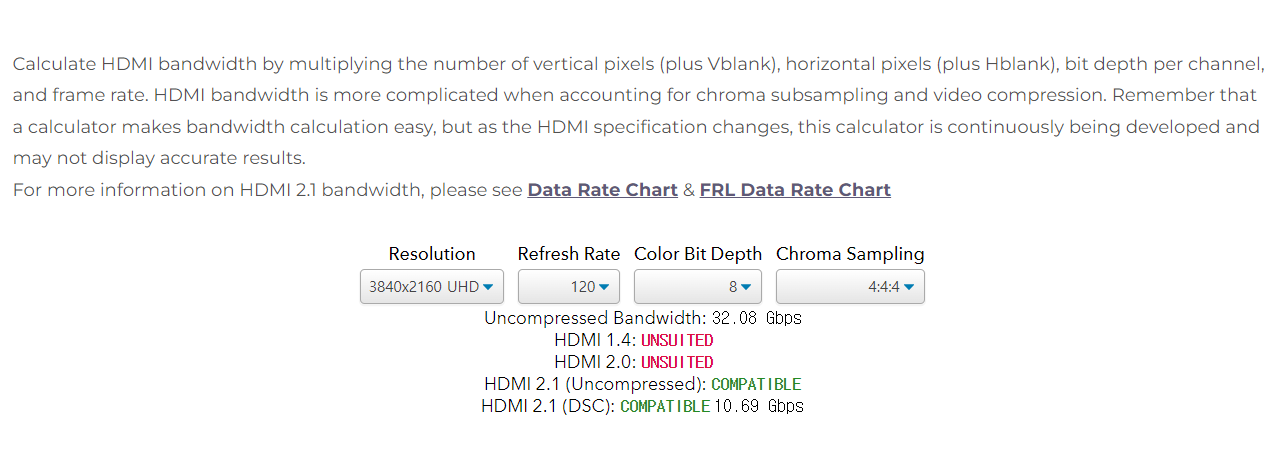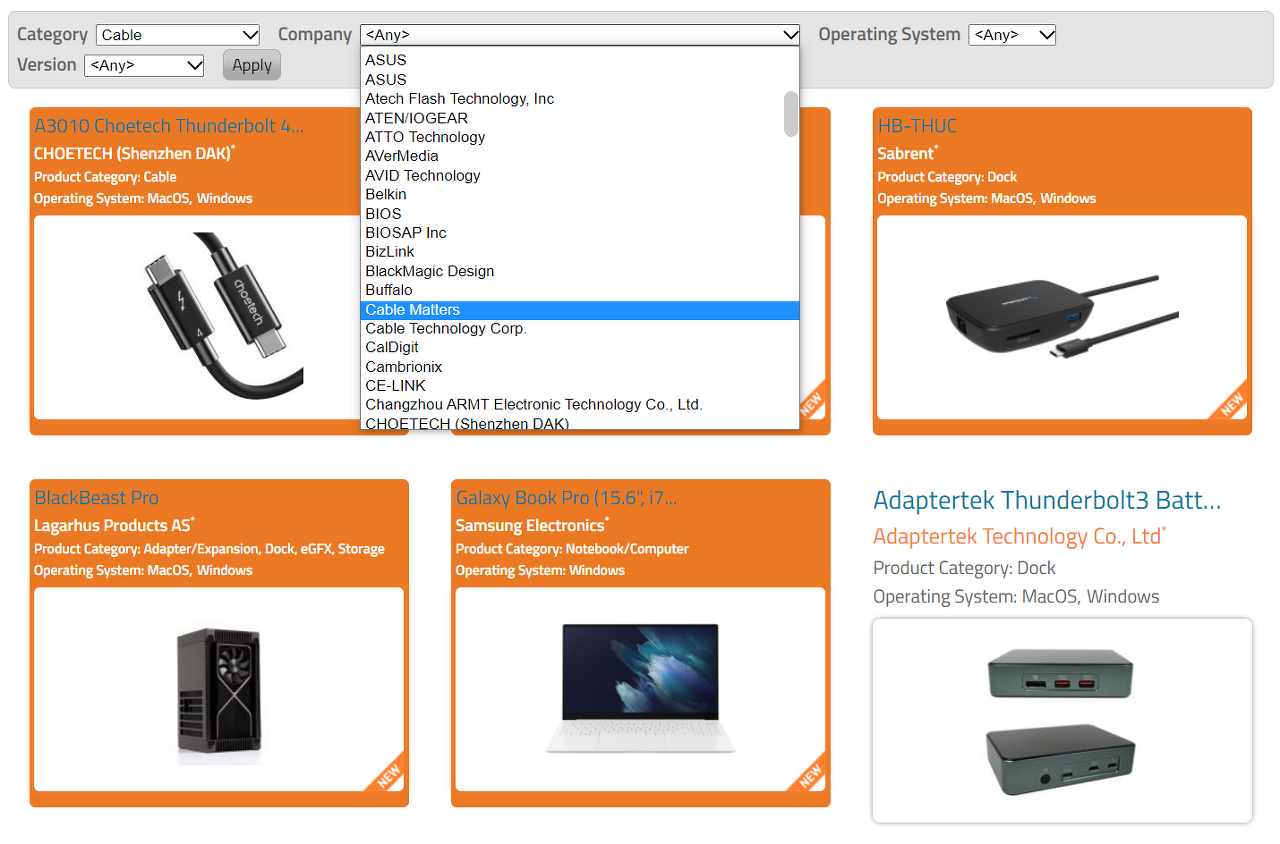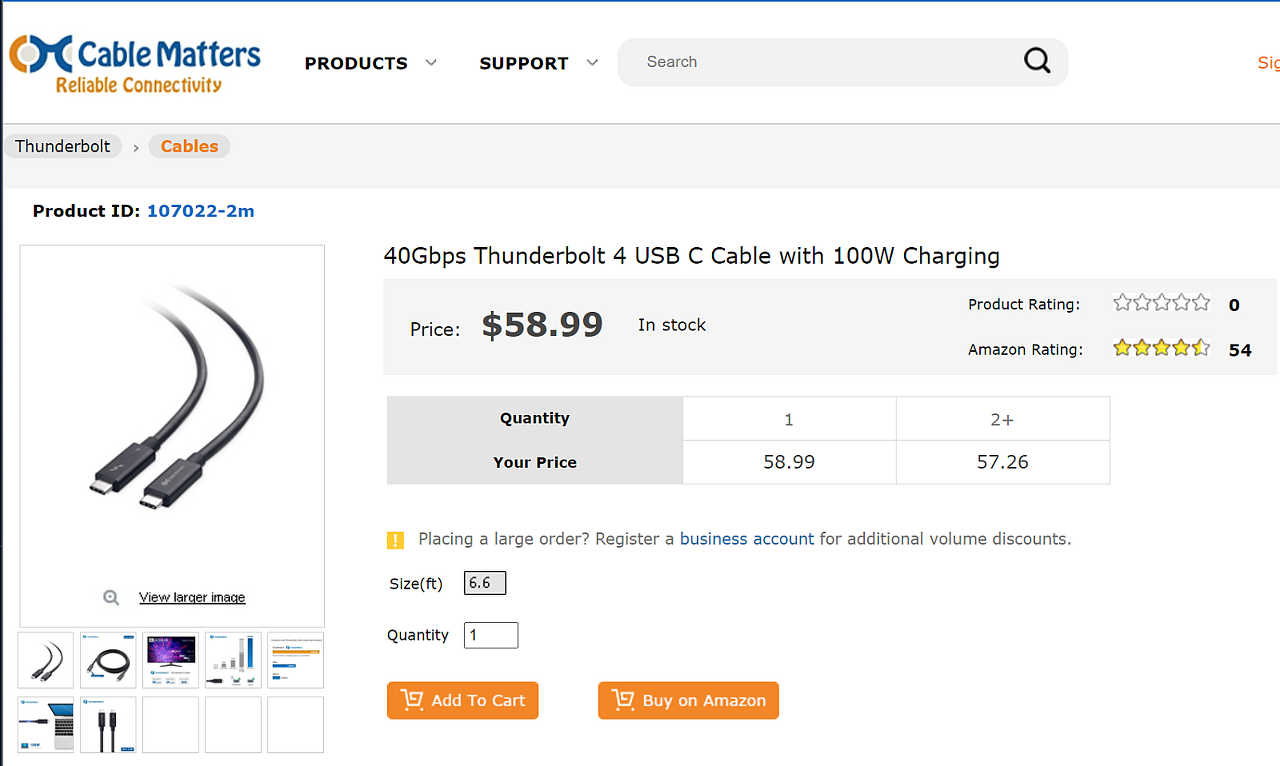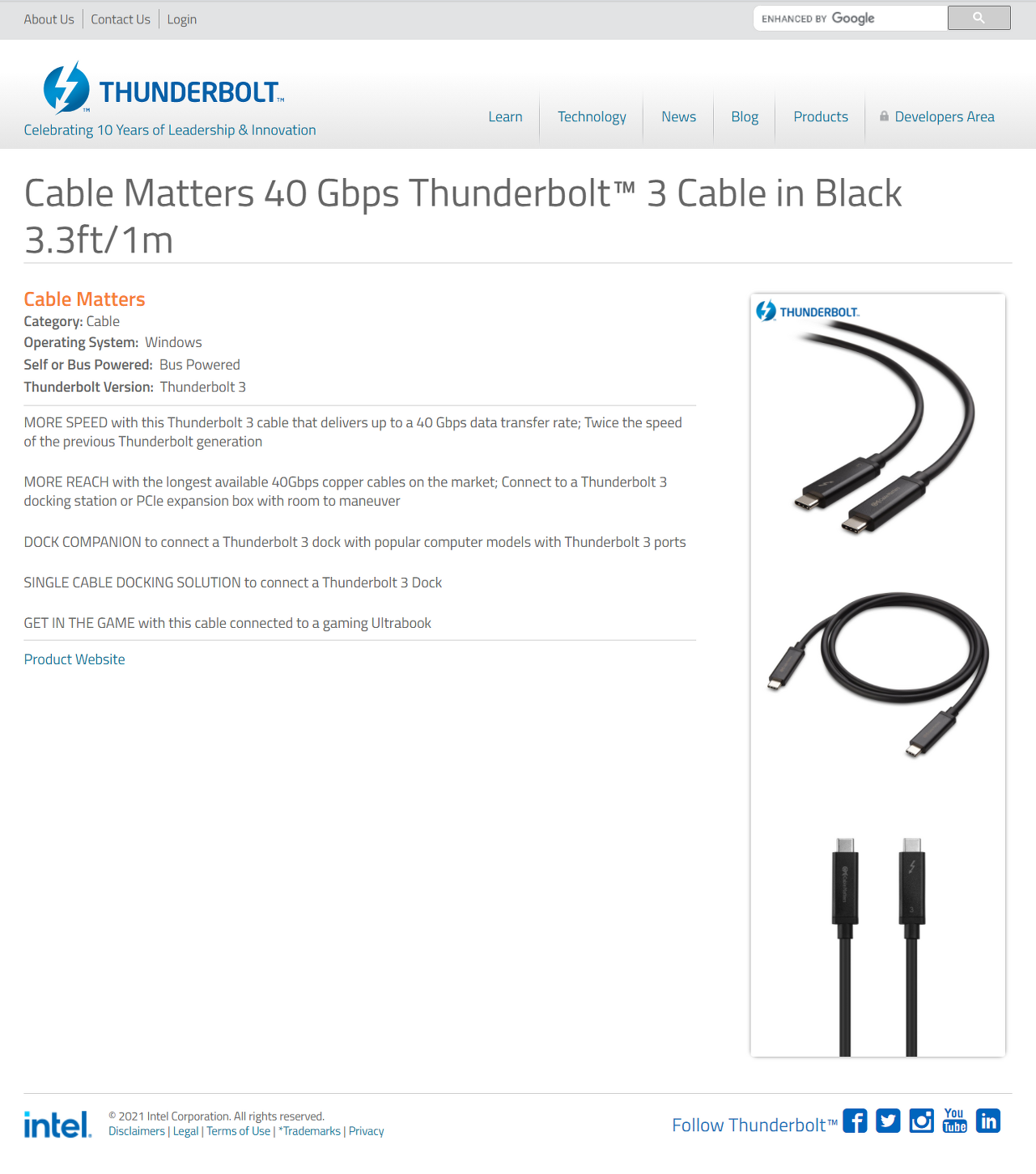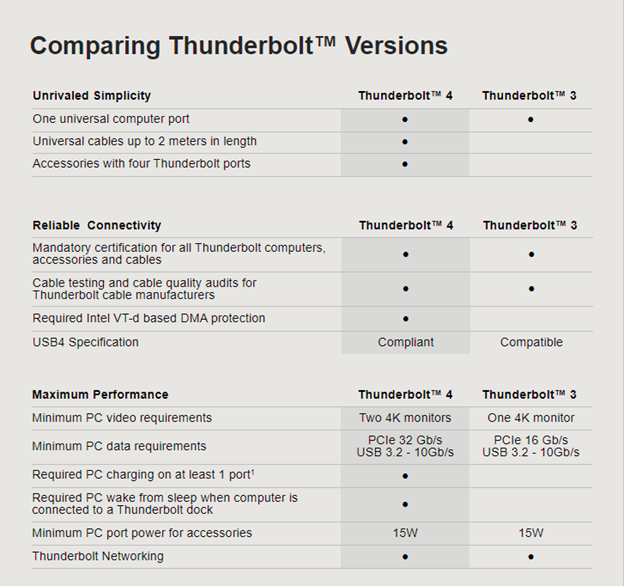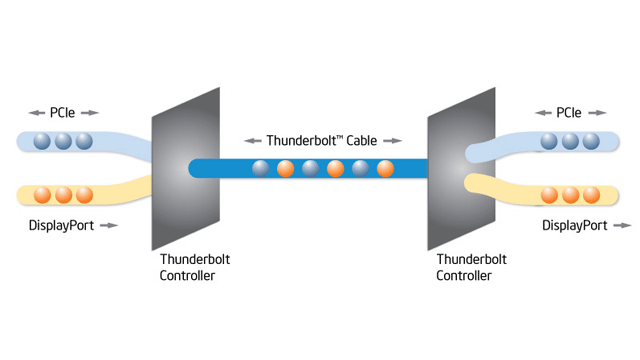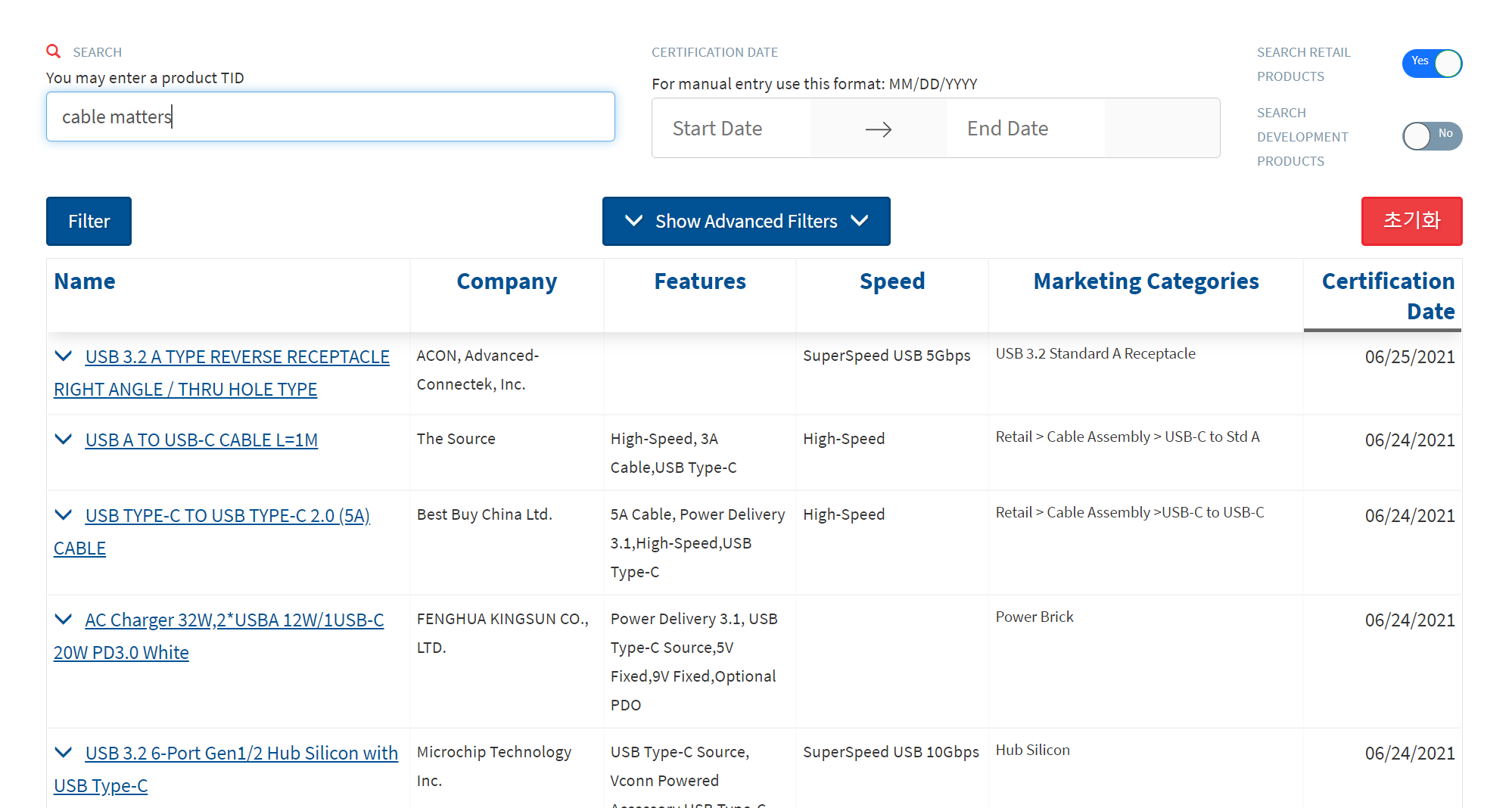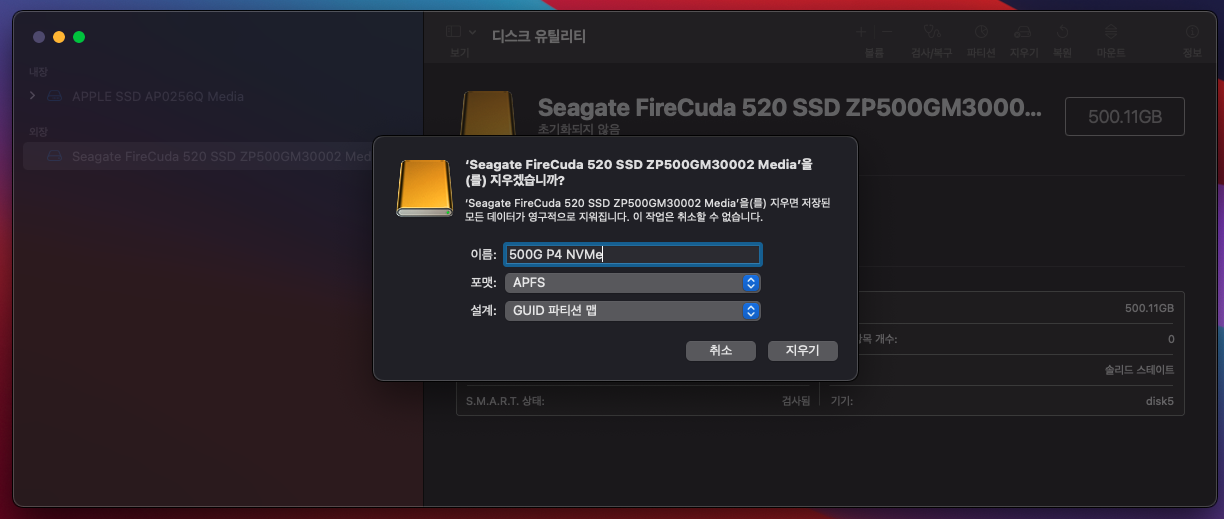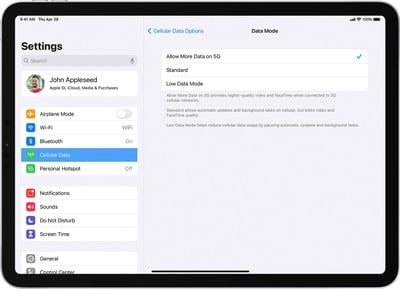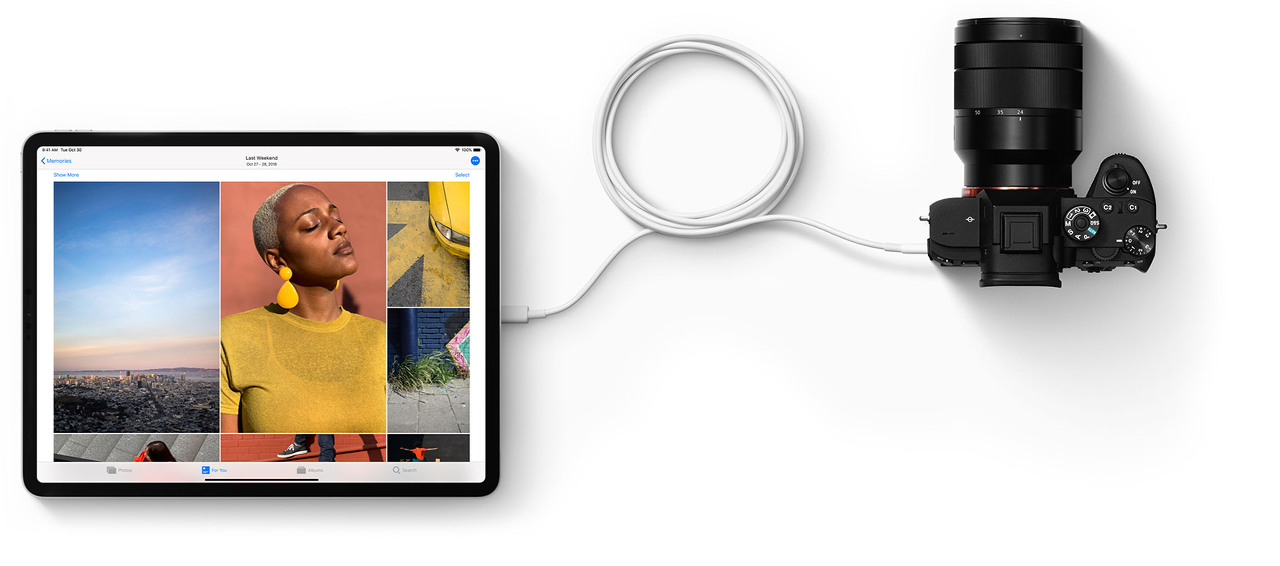Intel® Evo™ 노트북 사용자는 전원 및 즐겨 사용하는 액세서리에 연결하기 위한 가장 빠르고 간단하며 가장 안정적인 케이블 솔루션을 제공하는 Thunderbolt™ 기술로 컴퓨팅 경험을 극대화할 수 있습니다.
사용자는 노트북을 어디든 가지고 다닐 수 있고 뒤집을 수 있고 뒤집을 수 있는 단일 케이블로 노트북을 쉽게 연결하여 컴퓨터를 충전하는 동안 Thunderbolt 도크 또는 외부 모니터를 즐길 수 있습니다. 주요 Thunderbolt 액세서리는 빠른 충전, 대기 시간을 최소화하기 위한 빠른 절전 모드 해제, 랩톱 디스플레이를 보완하는 고품질 도킹 모니터, 빠른 전송 속도와 광범위한 호환성을 제공하는 스토리지와 같은 주요 기능을 지원하여 Intel Evo 플랫폼 경험을 극대화합니다. 모든 Thunderbolt 제품은 광범위한 제품 유형 및 제조업체에서 일관된 사용자 경험을 보장하기 위해 엄격한 인증 및 테스트를 거칩니다. 이 모든 것과 더 많은 것을 얻으려면 Thunderbolt 아이콘을 찾으십시오.
다음은 Intel Evo 노트북의 경험을 극대화하는 휴가철을 위한 몇 가지 훌륭한 액세서리입니다.
DOCKS
Anker Thunderbolt 4 12 in 1 Dock: Anker Apex 12 in 1 도킹 스테이션은 Thunderbolt 4 기술 덕분에 업계 최고의 사양으로 포괄적인 연결을 제공합니다. 최대 속도로 노트북에 전원을 공급하고, 동시에 최대 3개의 모니터를 연결하고, 최대 40Gbps(초당 기가비트)의 총 대역폭 덕분에 최대 속도로 파일을 전송할 수 있습니다.
Belkin Thunderbolt 3 Dock Core: Belkin의 Thunderbolt 3 Dock Core는 Thunderbolt 기술의 속도, 고화질 및 성능을 Intel Evo 노트북에 제공합니다. 40Gbps의 대역폭을 제공하는 Dock Core는 듀얼 4K 60Hz 모니터 지원, 여러 주변 장치를 연결하는 포트를 제공하고 기존 전원 공급 장치를 연결하여 노트북을 충전 상태로 유지합니다. Belkin Thunderbolt 3 Dock Core는 연결된 단일 케이블을 통해 확장된 고성능 워크스테이션을 만드는 간소화된 방법입니다.
Dell WD19TBS Thunderbolt Dock: Dell Thunderbolt Dock – WD19TBS를 사용하면 어떤 시스템을 사용하든지 그 어느 때보다 쉽게 전원, 데이터, 오디오 및 비디오를 제공하고 주변 장치에 연결할 수 있습니다. 또한 단일 5K 및 이중 4K 모니터를 포함하여 최대 3개의 디스플레이를 지원하므로 사용자는 필요한 모든 것에 연결할 수 있습니다.
HP Thunderbolt Dock G2: 초고속 Thunderbolt 기술을 통해 최대 2개의 4K 디스플레이를 지원하는 도크로 멀티태스킹, 생성 및 공동 작업 속도가 빨라집니다. HP Thunderbolt Dock G2는 Intel Evo 노트북과 모든 Thunderbolt 및 USB-C™ 기반 노트북에서 작동하는지 테스트를 거쳤습니다.
Kensington SD5700T Thunderbolt 4 듀얼 4K 도킹 스테이션: 최초의 세대인 SD5700T Thunderbolt 4 듀얼 4K 도킹 스테이션(90W PD 포함)은 현재와 미래에 프리미엄 Thunderbolt 혜택을 제공합니다. 11개 포트, 단일 8K@30Hz 또는 최대 이중 4K@60Hz 비디오, 40Gbps 총 대역폭, UHS-II SD 4.0 카드 리더기 속도 등을 포함한 기능으로 Thunderbolt 4 지원 Intel Evo 기반 노트북의 경험을 극대화하십시오.
Lenovo Thunderbolt 3 Essential Dock: Lenovo Thunderbolt 3 Essential Dock은 합리적인 가격에 프리미엄 독의 성능을 제공합니다. Thunderbolt 3로 구동되는 이 제품은 듀얼 4K 디스플레이, 초고속 40Gbps의 총 대역폭으로 생산성을 높이도록 설계되었으며 최적화된 다양한 비디오 및 데이터 포트를 제공합니다. Thunderbolt 또는 USB-C 노트북에 연결된 단일 표준 Thunderbolt 케이블만 있으면 작동합니다.
모니터
Samsung CJ79 Thunderbolt 3 커브드 모니터: Samsung의 CJ791 시리즈 울트라 와이드 커브드 모니터는 WQHD(Wide Quad HD) 해상도와 결합된 최첨단 양자점(QLED)으로 생생한 색상과 섬세한 디테일을 제공하는 동시에 베젤이 거의 없는 프레임이 깨끗한 화면을 제공합니다. 바라보다. Thunderbolt 3 연결은 깔끔한 작업 공간을 위해 단일 케이블 연결을 통해 디지털 디스플레이, 데이터(USB 및 Thunderbolt) 및 전원의 전송을 가능하게 하여 더욱 향상되었습니다.
STORAGE
OWC Envoy Pro FX 휴대용 SSD: OWC Envoy Pro FX 휴대용 SSD는 최대 속도, Thunderbolt 성능을 제공하며 Thunderbolt, USB-C 및 USB-A와 함께 작동하는 최초의 범용 드라이브입니다. Envoy Pro FX는 Thunderbolt가 장착된 Intel Evo 노트북에서 성능을 극대화할 수 있는 속도와 다른 USB 포트와의 호환성을 제공합니다.
Sabrent Thunderbolt 인클로저 NVMe SSD: XTRM-Q 외장형 솔리드 스테이트 드라이브(SSD)는 휴대용 폼 팩터에 성능, 안정성 및 내구성을 제공하여 크리에이티브, 가정, 직장 및 고급 사용자에게 적합합니다. Thunderbolt의 40Gbps 대역폭 덕분에 XTRM-Q 드라이브는 최대 2700MB/s의 전송 속도를 제공할 수 있습니다.
Intel의 클라이언트 연결 사업부 제너럴 매니저인 Jason Ziller는 "오늘날과 같이 기술이 넘쳐나는 세상에서 안정적인 PC 설정은 연결 상태를 유지하고 업무와 삶의 책임을 완수하는 데 필수적입니다."라고 말했습니다. "Intel Evo 인증 노트북과 함께 사용되는 Thunderbolt 액세서리는 이상적인 PC 환경을 구현하는 데 도움이 됩니다."
Thunderbolt 액세서리 프로그램에 대한 자세한 내용은 intel.com/evo를 참조하십시오 .
인텔 파트너 사례: Intel.com의 인텔 고객 집중 조명 | 인텔 뉴스룸의 파트너 스토리
Maximize the Intel Evo Laptop Experience with Thunderbolt Accessories...
Take a laptop anywhere and easily connect to a range of devices with a flippable and reversible cable.
www.intel.com
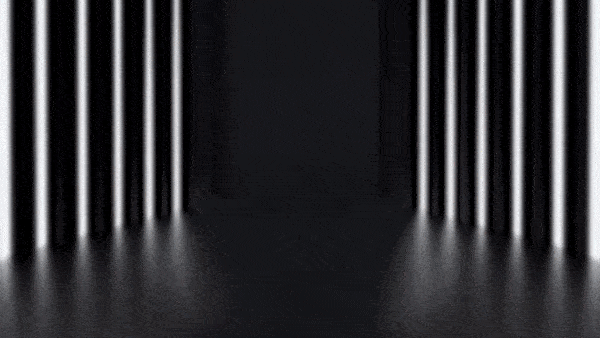
2021년 M1 Max 탑재 16인치 MacBook Pro는 얼마나 빠른가? Intel CPU뿐만 아니라 GeForce도 뛰어난 고성능을 발휘

A면 커버
최근 몇 년간은 힘차게 USB-C(USB Type-C) 단자와 헤드폰 단자만을 MacBook Pro 시리즈의 인터페이스로 채용하고 있던 Apple이지만, 이번 16인치 MacBook Pro에서는 그 정책이 변경되고 있다.
2019년의 16인치 MacBook Pro에서는 USB-C(Thunderbolt 3에도 대응)가 좌우에 2개씩의 합계 4개가 준비되어 있었다. 그러나 이번 신 16인치 MacBook Pro에서는 USB-C 단자(Thunderbolt 4)는 왼쪽에 2개, 오른쪽에 1개의 합계 3개로 줄어들고 있다.

본체의 좌측면. 왼쪽에서 MagSafe 3포트, USB-C(Thunderbolt 4)×2, 헤드폰 단자

본체의 오른쪽 측면. 왼쪽에서 SDXC 카드 슬롯, USB-C(Thunderbolt 4), HDMI
대신 16인치 MacBook Pro에는 MagSafe 3포트(마그넷으로 고정되는 AC 어댑터 전용 단자), HDMI 포트, 그리고 SDXC 카드 슬롯이 추가되어 있다.
https://pc.watch.impress.co.jp/docs/topic/review/1361579.html
【レビュー】 M1 Max搭載16インチMacBook Proはどれだけ速いのか?Intel CPUだけでなくGeForceも上回る
Appleが発表したM1の上位バージョンとなる「M1 Pro」「M1 Max」は、CPUや内蔵GPU、そしてメモリ帯域などが大幅に引き上げられており、性能が大きく向上している可能性が高いことは、以下の関
pc.watch.impress.co.jp
'IT 악세서리 > 썬더볼트4 (TBT) & USB4' 카테고리의 다른 글
| 【최신판】 편리하게 사용할 수 있는 USB Type-C/Thunderbolt 도킹 스테이션 추천 10선 (0) | 2022.01.03 |
|---|---|
| USB4(40Gbps)용 초소형 리드라이버 신제품 샘플 출하 개시 (0) | 2021.11.30 |
| Thunderbolt™ 3 도크가 Thunderbolt™ 4 노트북을 지원합니까? (0) | 2021.09.27 |
| Why Can USB4 Be So Fast? Tear It Down to See It (0) | 2021.09.13 |
| 리뷰: OWC Thunderbolt Hub — Thunderbolt 4 및 USB4 포트가 있는 허브 (0) | 2021.09.09 |